Administrar cookies en Microsoft Edge: ver, permitir, bloquear, eliminar y usar
Applies To
Windows 10 Windows 11 Microsoft EdgeLas cookies son pequeñas piezas de datos almacenadas en su dispositivo por parte de los sitios web que visita. Sirven para varios fines, como recordar las credenciales de inicio de sesión, las preferencias del sitio y realizar un seguimiento del comportamiento del usuario. Sin embargo, es posible que quieras eliminar las cookies por motivos de privacidad o resolver problemas de exploración.
En este artículo se proporcionan instrucciones sobre cómo:
-
Abre el explorador Edge, selecciona Configuración y más en la esquina superior derecha de la ventana del explorador.
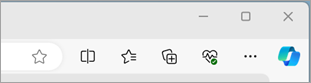
-
Selecciona Configuración > Cookies y permisos del sitio.
-
Selecciona Administrar y eliminar cookies y datos del sitio > Ver todas las cookies y datos del sitio.
Al permitir cookies, los sitios web podrán guardar y recuperar datos en su navegador, lo que puede mejorar su experiencia de navegación al recordar sus preferencias e información de inicio de sesión.
-
Abre el explorador Edge, selecciona Configuración y más en la esquina superior derecha de la ventana del explorador.
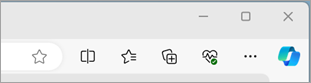
-
Selecciona Configuración > Cookies y permisos del sitio.
-
Selecciona Administrar y eliminar cookies y datos del sitio y activa el botón de alternancia Permitir que los sitios guarden y lean los datos de las cookies (recomendado) para permitir todas las cookies.
Al permitir cookies, los sitios web podrán guardar y recuperar datos en su navegador, lo que puede mejorar su experiencia de navegación al recordar sus preferencias e información de inicio de sesión.
-
Abre el explorador Edge, selecciona Configuración y más en la esquina superior derecha de la ventana del explorador.
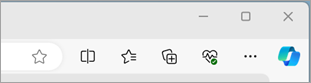
-
Selecciona Configuración > Cookies y permisos del sitio.
-
Selecciona Administrar y eliminar cookies y datos del sitio.
-
Vaya a la sección Permitir y seleccione Agregar para permitir cookies por sitio escribiendo la dirección URL del sitio.
Si no quieres que los sitios de terceros almacenen cookies en tu PC, puedes bloquearlas. Sin embargo, al hacer esto es posible que algunas páginas no se muestren correctamente o que aparezca un mensaje que te informe de que es necesario permitir las cookies para poder ver el sitio en cuestión.
-
Abre el explorador Edge, selecciona Configuración y más en la esquina superior derecha de la ventana del explorador.
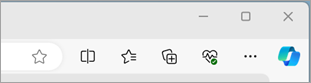
-
Selecciona Configuración > Cookies y permisos del sitio.
-
Selecciona Administrar y eliminar cookies y datos del sitio y habilita Bloquear cookies de terceros.
Si no quieres que los sitios de terceros almacenen cookies en tu PC, puedes bloquearlas. Sin embargo, al hacer esto es posible que algunas páginas no se muestren correctamente o que aparezca un mensaje que te informe de que es necesario permitir las cookies para poder ver el sitio en cuestión.
-
Abre el explorador Edge, selecciona Configuración y más en la esquina superior derecha de la ventana del explorador.
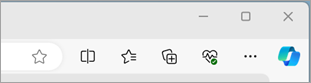
-
Selecciona Configuración > Cookies y permisos del sitio.
-
Selecciona Administrar y eliminar cookies y datos del sitio y deshabilita Permitir que los sitios guarden y lean los datos de cookies (recomendado) para bloquear todas las cookies.
Microsoft Edge le permite bloquear las cookies de un sitio específico; sin embargo, esto podría impedir que algunas páginas se muestren correctamente, o es posible que reciba un mensaje de un sitio que le informe de que necesita permitir las cookies para ver ese sitio. Para bloquear las cookies de un sitio específico:
-
Abre el explorador Edge, selecciona Configuración y más en la esquina superior derecha de la ventana del explorador.
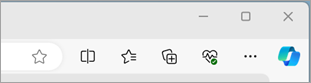
-
Selecciona Configuración > Cookies y permisos del sitio.
-
Selecciona Administrar y eliminar cookies y datos del sitio.
-
Vaya a la sección Bloquear y seleccione Agregar para bloquear las cookies por sitio escribiendo la dirección URL del sitio.
-
Abre el explorador Edge, selecciona Configuración y más en la esquina superior derecha de la ventana del explorador.
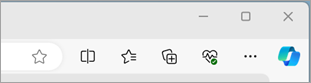
-
Seleccione Configuración > Privacidad, búsqueda y servicios.
-
Ve a la sección Borrar datos de exploración y selecciona Elegir lo que se debe borrar situado junto a Borrar datos de exploración ahora.
-
En Intervalo de tiempo, elija un intervalo de tiempo de la lista.
-
Selecciona Cookies y otros datos del sitio y luego Borrar ahora.
Nota: Como alternativa, puede eliminar las cookies presionando CTRL + MAYÚS + SUPR juntas y, a continuación, continuar con los pasos 4 y 5.
Todas las cookies y otros datos del sitio se eliminarán ahora para el intervalo de tiempo seleccionado. Esto cierra la sesión de la mayoría de los sitios.
-
Abre el explorador Edge, selecciona Configuración y más > Configuración > Cookies y permisos del sitio.
-
En Cookies y datos almacenados, seleccione Administrar y eliminar cookies y datos del sitio > Ver todas las cookies y los datos del sitio y buscar el sitio cuyas cookies desea eliminar.
-
Seleccione la flecha abajo a la derecha del sitio cuyas cookies desea eliminar y seleccione Eliminar .
Ahora se eliminan las cookies del sitio que has seleccionado. Repita este paso para cualquier sitio cuyas cookies desea eliminar.
-
Abre el explorador Edge, selecciona Configuración y más > Configuración > Privacidad, búsqueda y servicios.
-
En Borrar datos de exploración, seleccione Elegir qué borrar cada vez que cierre el explorador.
-
Active el botón de alternancia Cookies y otros datos del sitio .
Una vez activada esta función, cada vez que cierras el explorador Edge se eliminan todas las cookies y otros datos del sitio. Esto cierra la sesión de la mayoría de los sitios.
-
Abre el explorador Edge, selecciona Configuración y más en la esquina superior derecha de la ventana del explorador.
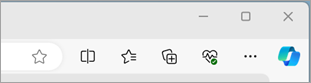
-
Selecciona Configuración > Cookies y permisos del sitio.
-
Selecciona Administrar y eliminar cookies y datos del sitio.
-
Habilita el botón de alternancia Precargar páginas para una exploración y una búsqueda más rápidas.








